5 manieren om Play Store te overwinnen die niet kunnen worden geopend en die je nu kunt proberen!
Play store is een erg handige serviceen handig op alle Android-smartphones. De reden is dat u met deze service de gewenste applicaties kunt downloaden. Als u bijvoorbeeld games, sociale media en andere applicaties wilt downloaden die u mogelijk nodig heeft.
Maar deze dienst heeft ook een probleem dat ons vaak stoort, namelijk de Play Store die niet geopend kan worden. Heeft u ooit hetzelfde probleem ervaren?
Blijkbaar wordt de Play Store die niet kan worden geopend, veroorzaakt door verschillende oorzaken. Sommige zijn te wijten aan cache, geen verbinding enzovoort.
In dit artikel geef ik je 5 manieren om met Play Store om te gaan die niet kunnen worden geopend. Dit zijn de manieren:
1. Start uw smartphone opnieuw op

Afbeelding: Chromplex
Opnieuw opstarten op de smartphone kan zijnde oplossing voor alle problemen vanaf uw smartphone. Evenzo voor Play Store-problemen die niet kunnen worden geopend. Deze methode is effectief genoeg om deze problemen op te lossen. door opnieuw te starten kun je het verkeer wissen of vastlopen wanneer je de Play Store opent.
Lees ook: 5 manieren om te weten of actieve of niet-lijnen met succes zijn bewezen
Het crash- of hang-evenement wordt meestal gemarkeerd door de afwezigheid van het hoofdmenu en de Play Store wordt continu geladen. Daarom moet u uw mobiele telefoon opnieuw opstarten.
2. Verwijder de Play Store-update

Afbeelding: JurnalApps
De tweede manier die kan worden gedaan is doorverwijder de update in de Play Store. Zoals we weten, is Play Store een permanente applicatie op je smartphone. Door updates in de Play Store te verwijderen, verwijderen we de Play Store niet van de smartphone, maar veranderen we de Play Store-versie in de oorspronkelijke versie.
Deze methode is zeer effectief om verschillende fouten in de Play Store te verhelpen. Nou, de weg is heel eenvoudig, je kunt het doen met de onderstaande stappen:
- Eerst moet je naar het menu gaan Instellingen
- Vervolgens ga je naar het menu Toepassingen.
- En daarna kunt u zoeken en kiezen Play Store.
- Vervolgens kunt u klikken Verwijderen vernieuwing. Dan verschijnt een melding zoals ‘Wilt u terugkeren naar de fabrieksversie?’
- Klik dan op Ok.
Eindelijk heb je weer toegang tot je Play Store-applicatie.
3. Leeg RAM

Afbeelding: dekking 6
Volledig RAM-geheugen veroorzaakt toepassingsproblemengedwongen sluiten. Een van de dingen die ervoor zorgt dat de Play Store niet kan worden geopend, is omdat het wordt veroorzaakt door de Play Store die gedwongen wordt gesloten. Dit kan gebeuren wanneer de Play Store net is geopend of wanneer u op zoek bent naar applicaties of games.
Lees ook: 5 manieren om de Play Store No Connection te repareren
Daarom om de toepassing te voorkomenVooraf moet je RAM op je smartphone uitgeven om het probleem te verminderen. U kunt minimaal 200 - 300 MB RAM over hebben, zodat de RAM wordt ontlast.
Hoe doe je dat? U kunt onnodige en zware applicaties verwijderen. Zoals chatapplicaties, games en browsertoepassingen. U kunt ook RAM vrijmaken door Greenfy-applicaties en dergelijke te gebruiken.
4. Alle actieve modi stoppen

Afbeelding: How To Geek
De prestaties van de Play Store hangen nauw samen metmodus en internetverbinding op uw smartphone. Daarom moet u een internetverbinding hebben als u toegang wilt tot Google Play Store-services. En u moet ook alle modi op uw smartphone stoppen met behulp van de volgende methoden:
Google Play Store:
- Eerst moet je het menu openen Instellingen.
- En op het menu Apps beheren je klikt Allemaal.
- Kies dan Google Play Store.
- En klik op menu Forceer stop. U kunt ook gegevens en cache verwijderen door op te klikken Gegevens wissen en Cache wissen.
Wifi:
Als u wifi gebruikt voor uw internetverbinding, moet u eerst uw wifi uitschakelen en even wachten totdat u deze weer inschakelt.
Smartphone:
U kunt hierboven verschillende manieren doen, maarnu moet je je smartphone uitschakelen of herstarten. Schakel 5 minuten uit en weer in. Vervolgens kunt u opnieuw proberen de Play Store te openen.
Vliegtuigmodus:
Door te activeren vliegtuigmodus kan de prestaties van de Play Store verbeteren. U kunt de vliegtuigmodus activeren en even wachten om deze weer uit te schakelen.
5. Schone gegevens op uw smartphone
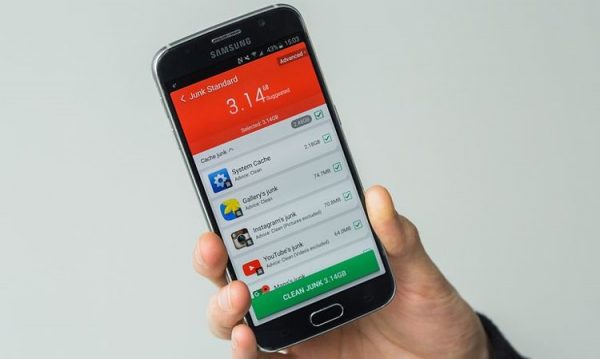
Afbeelding: Pugam
De laatste methode die je kunt gebruikenOverwin Play Store die niet kan worden geopend door de gegevens op uw smartphone op te schonen. Omdat de Play Store in feite daardoor niet kan worden geopend, niet alleen vanwege de cache en gegevens van de applicatie alleen.
Lees ook: Hoe Remote Mi voor beginners te gebruiken
Maar ongewenste of andere grote bestanden kunnen ook de prestaties van de Play Store zelf beïnvloeden. Daarom moet u uw smartphone schoonmaken.
Dit doe je met de volgende stappen:
- Eerst kun je het menu openen Instellingen dat staat op uw smartphone.
- Dan kun je klikken Apps beheren.
- En selecteer menu Allemaal.
- En de volgende stap is dat je één voor één op alle applicaties moet klikken om dit te kunnen doen Gegevens wissen in elke toepassing.
Als je dat niet wilt doenomdat het te ingewikkeld en gecompliceerd is, kunt u Clean-mastertoepassingen gebruiken. Omdat we in de applicatie met één druk op de knop de schoonmaak kunnen doen.
Daarnaast moet je ook opschonen van ongewenste bestanden en bestanden die je niet nodig hebt. Nog meer op foto-, video- en andere bestanden.
Dat zijn enkele manieren om met de Play Store om te gaan die niet kan worden geopend. Hopelijk kunnen de bovenstaande methoden het probleem in je Play Store oplossen, ja.








